So erhalten Sie Informationen über die Konfiguration eines Computers und alle Informationen über seine Geräte
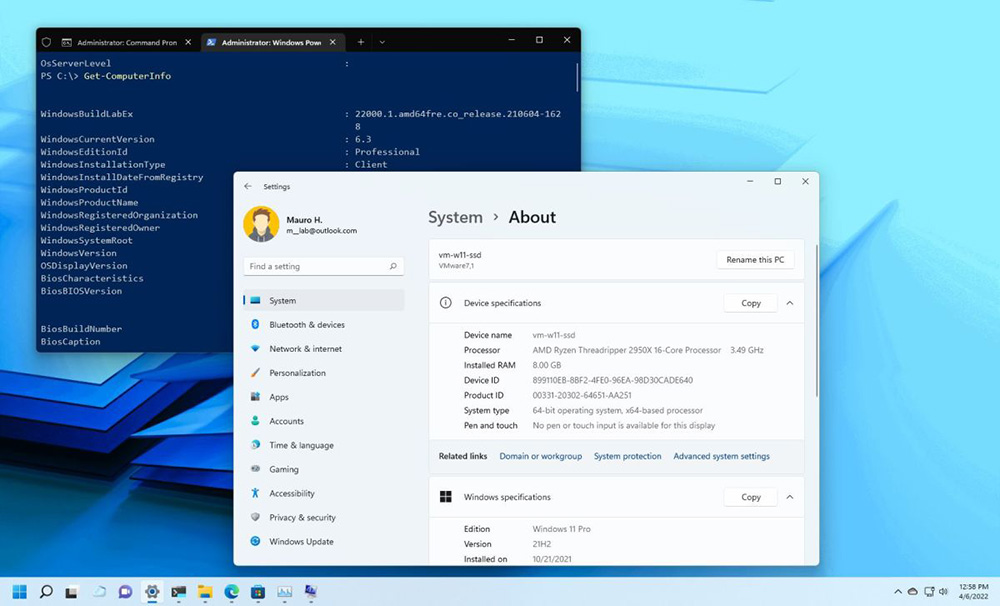
- 2574
- 288
- Lina Leberer
Bestimmte Informationen über den Computer und seine Komponenten können für den Benutzer aus verschiedenen Gründen erforderlich sein, beispielsweise bei der Installation von Ressourcen -intensiven Programmen, Spielsoftware, Aktualisierung der Gerätetreiber, Upgrade oder Reparaturarbeiten. Manchmal reichen kurze Informationen aus, in anderen Fällen sind detailliertere Merkmale erforderlich.
Wir werden Ihnen sagen, was aus einem Standard -Betriebssystem oder einer dritten Teilnahme -Software aussieht, um die Parameter des Computers und seiner Geräte anzuzeigen.
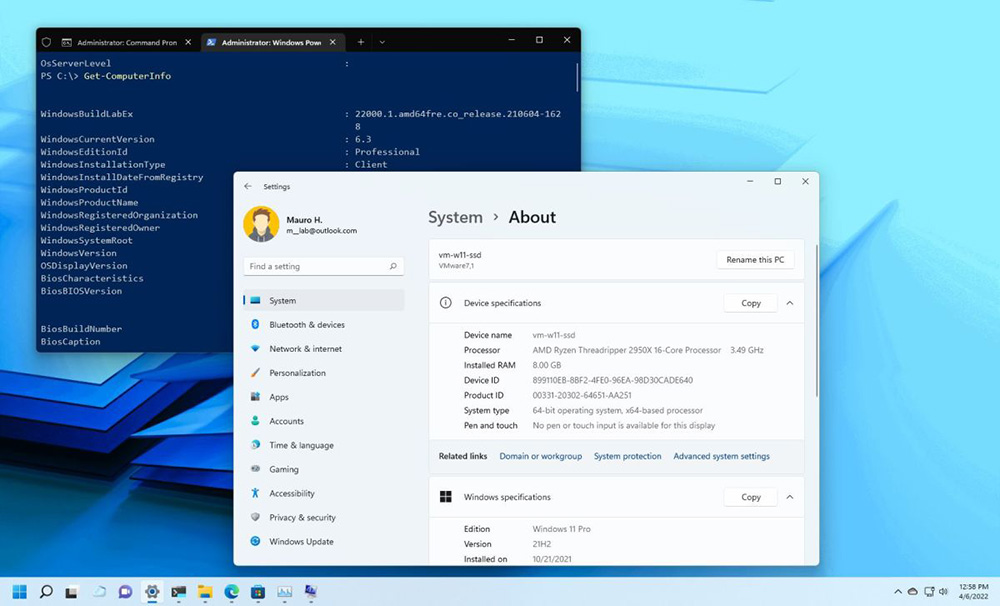
Systemmethoden, um die Eigenschaften Ihres Computers herauszufinden
Windows Arsenal verfügt über genügend Tools, mit denen Sie die erforderlichen Informationen erhalten können. Betrachten Sie jeden von ihnen ausführlicher.
Informationen über das System
Um über die Parameter des Betriebssystems, des Prozessors, des RAM, des Motherboards und anderer Software- oder Hardwarekomponenten des Computergeräts in einer beliebigen Version von Windows zu informieren, bedeutet das erstellte -in den Informationen zum System "Informationen über das System". Sie können detaillierte Informationen erhalten, indem Sie folgende Manipulationen ausführen:
- Wir gehen zur Konsole "Perform" (Win+R). In der Zeile setzen wir den Befehl msinfo32, klicken Sie auf die Eingabetaste (eine alternative Option besteht darin, die Suchzeile zu verwenden)
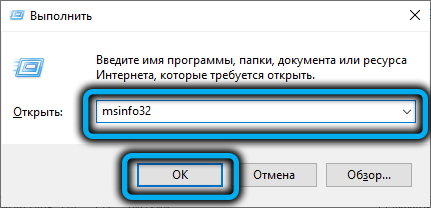
- Auf Anfrage wird ein Fenster geöffnet, in dem Sie detaillierte Informationen über Ihren Computer beobachten können. Das Menü links erhältlich auch die Auswahl der Unterkategorie, um vollständige Informationen zu Hardware -Ressourcen, Komponenten und Softwareumgebungen zu erhalten.
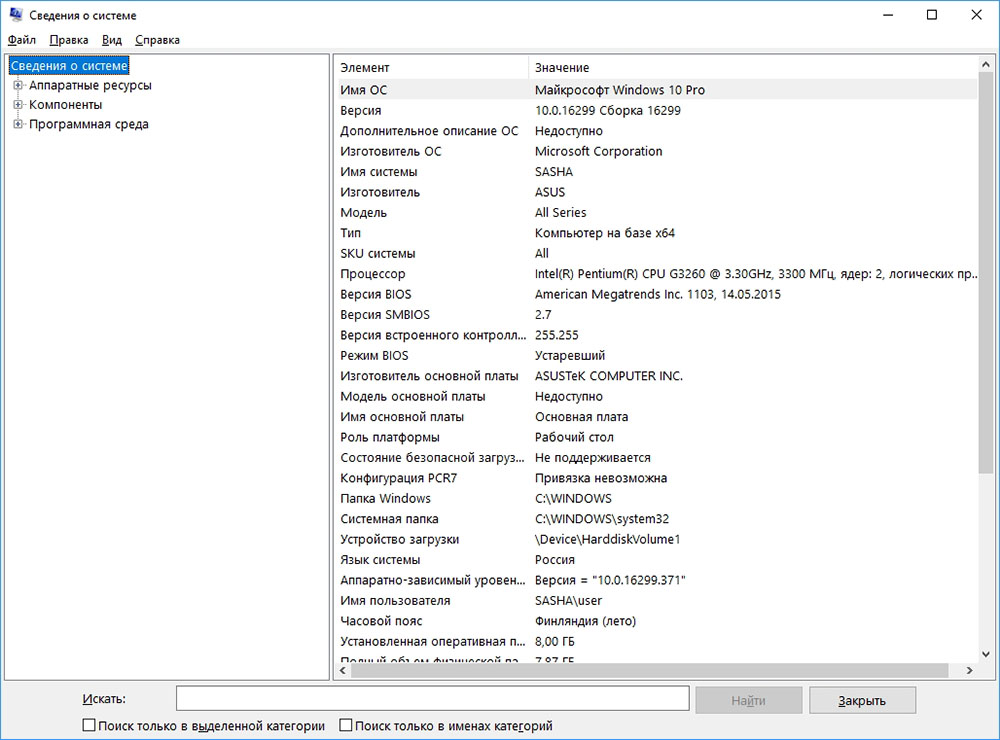
Bei Bedarf können Sie auch Informationen aus einem beliebigen Abschnitt in ein Textdokument exportieren. Die Option ist im Menü "Datei" verfügbar.
Eigenschaften des Systems
Um die grundlegenden Informationen zum Computer anzuzeigen, können Sie das Fenster „System“ auf unterschiedliche Weise zugreifen:
- Kombination der Tasten Win+Pause.
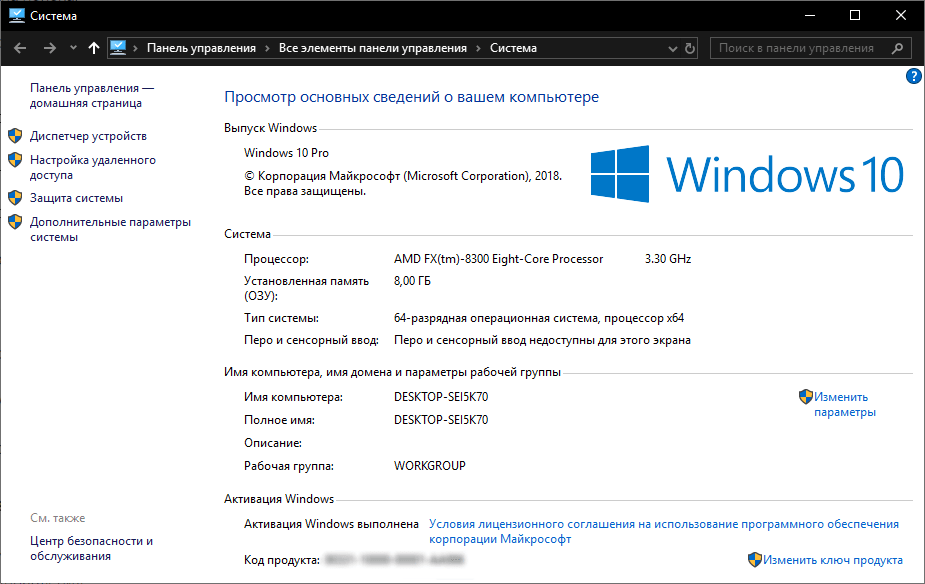
- Durch Drücken der PKM - "Eigenschaften" auf dem Etikett "This Computer" ("My Computer") auf dem Desktop.
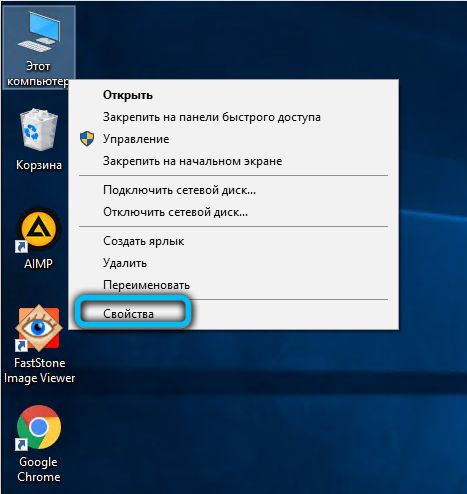
- Manuell Öffnen eines "Bedienfeldes", in dem Sie zum Abschnitt "System und Sicherheit" - "System" gehen müssen.
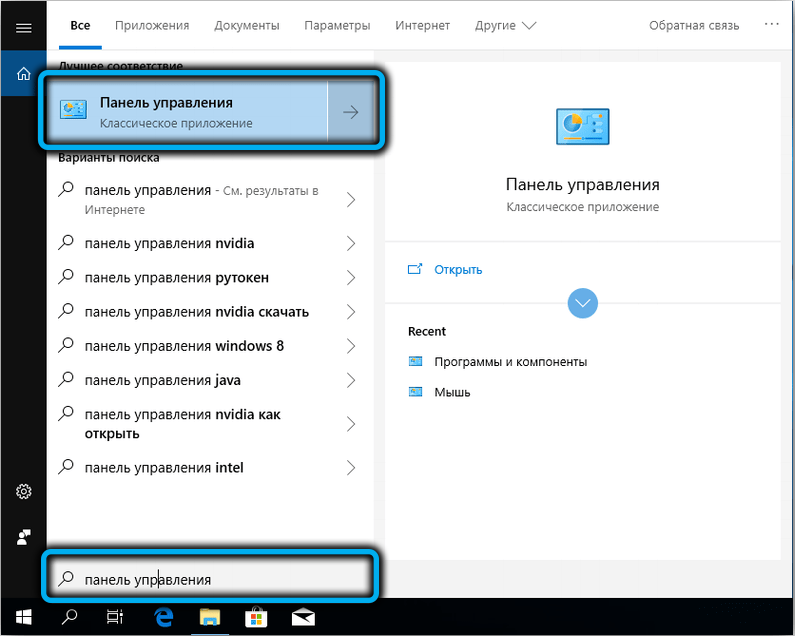
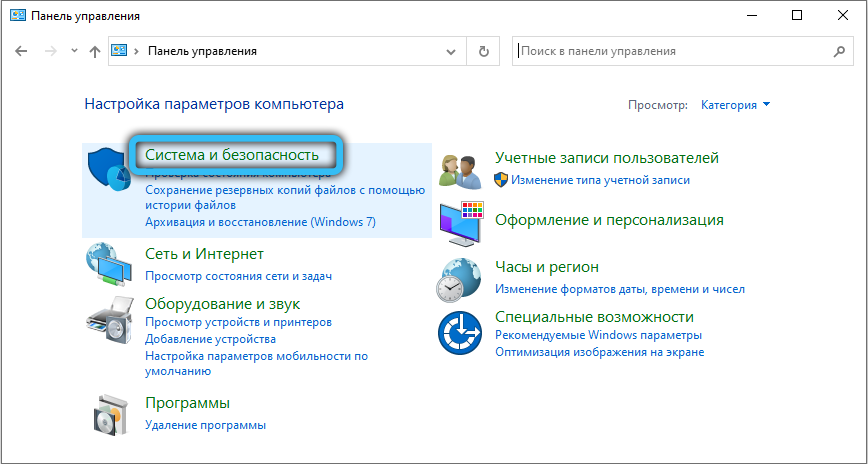
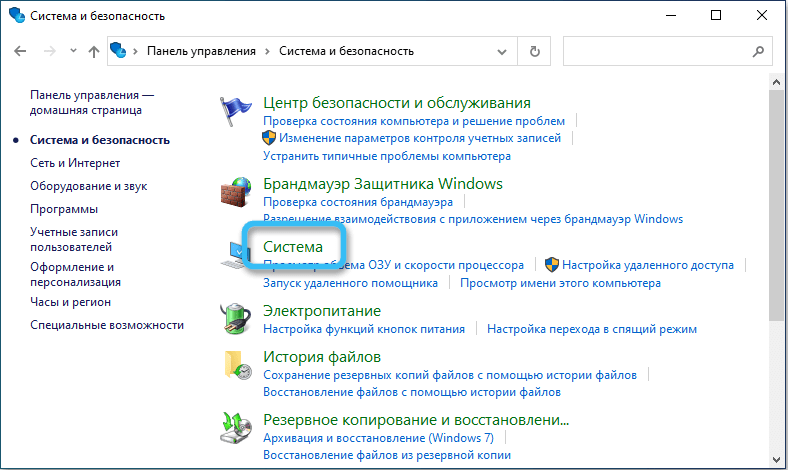
- Verwenden der Ausrüstung "Parameter" (Win+I oder durch das Menü "Start", Abschnitt "System". Hier im Menü links wählen wir "Über das System" aus, wodurch die grundlegenden Eigenschaften des Geräts angezeigt werden.
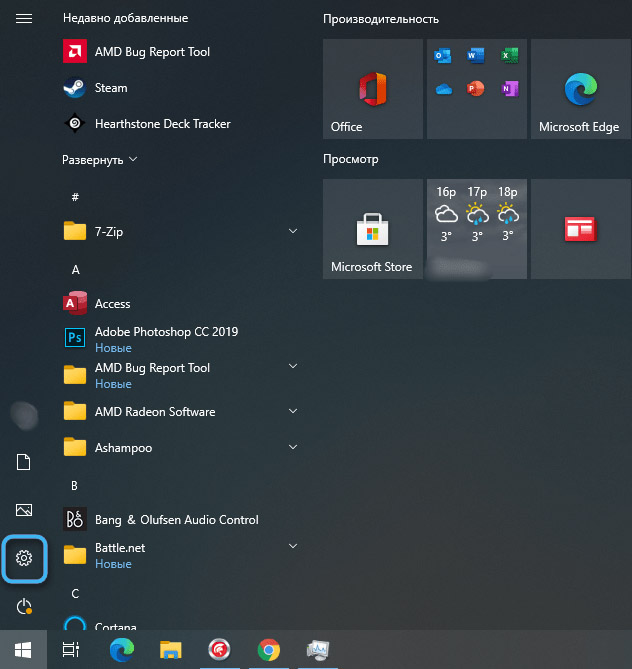
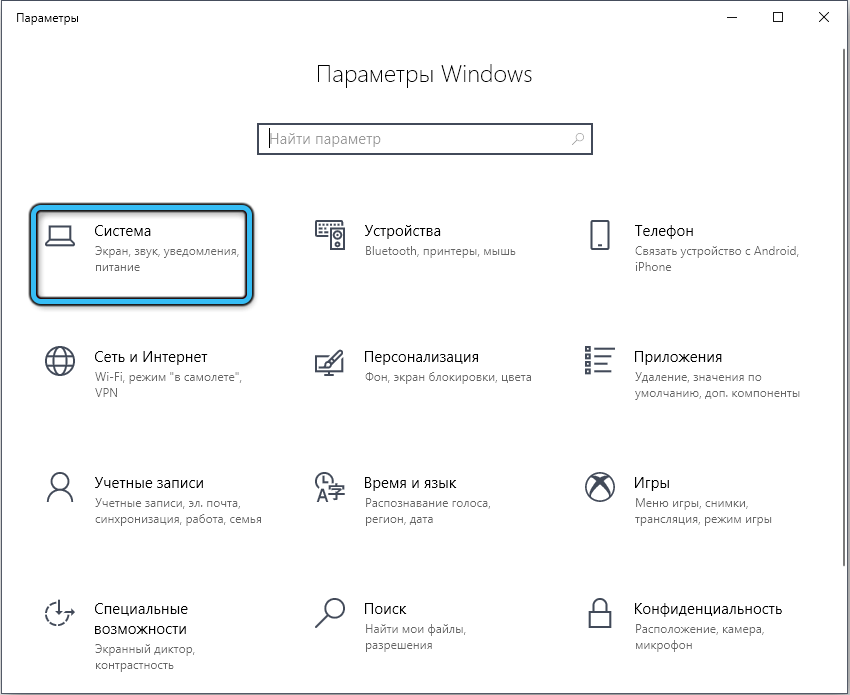
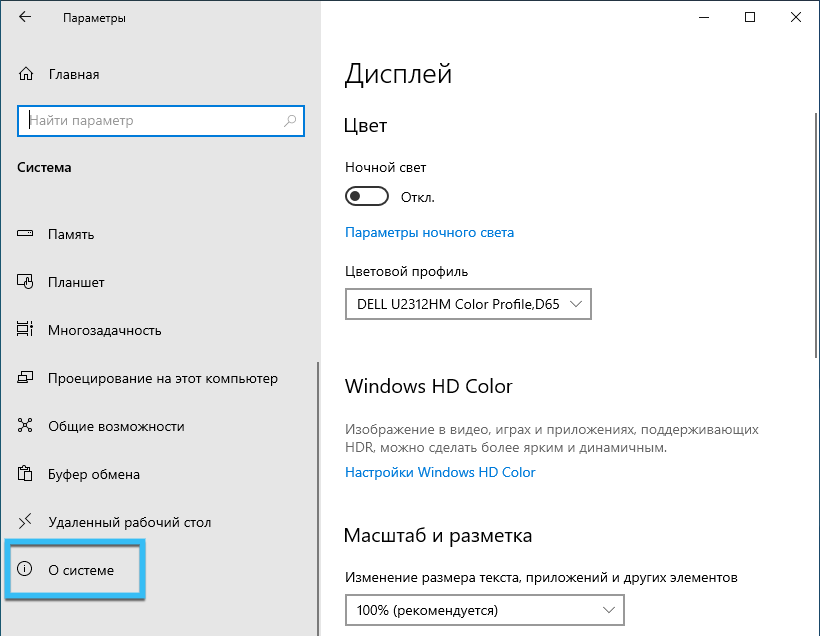
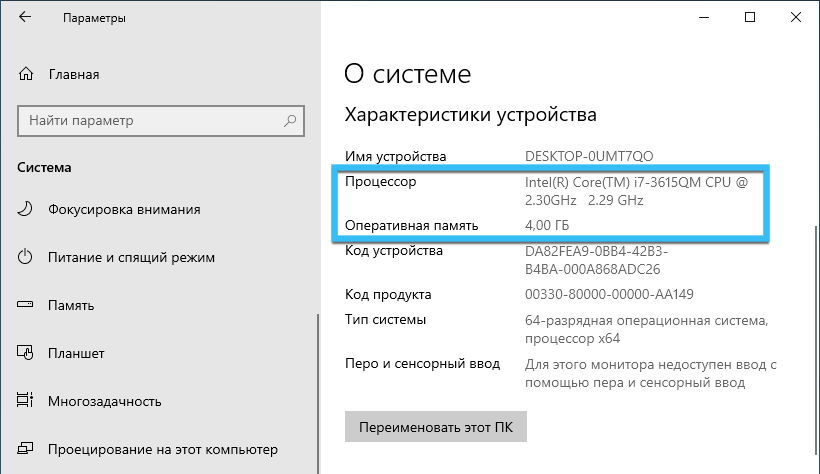
Gerätemanager
Der Standardausrüstung "Geräte -Manager", der auch mit verschiedenen Arten geöffnet ist, zum Beispiel: Über systemische und periphere Geräte, wird es sagen
- Mithilfe der Konsole "Perform" (Win+R) und Devmgmt -Befehle.MSC.
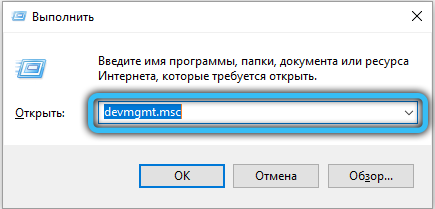
- Im Kontextmenü "Start" (Win+X oder PKM auf der Schaltfläche "Start").
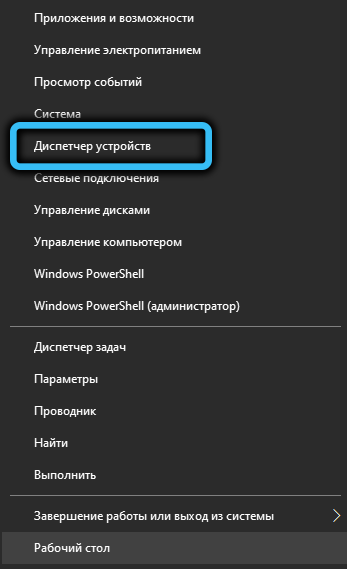
- Wählen Sie durch das Fenster "System" (Win+Pause) das Tool im Menü links aus.
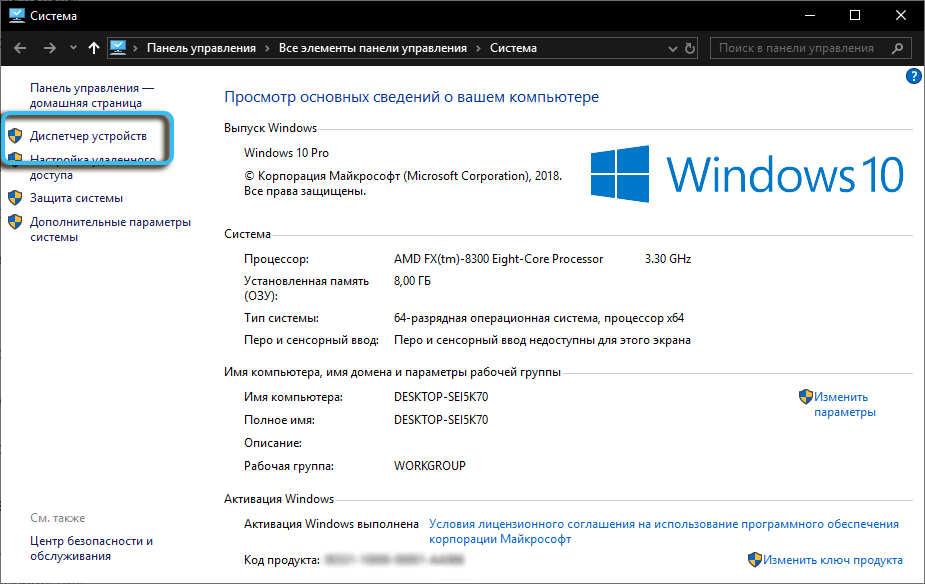
- Verwenden einer Suchzeile.
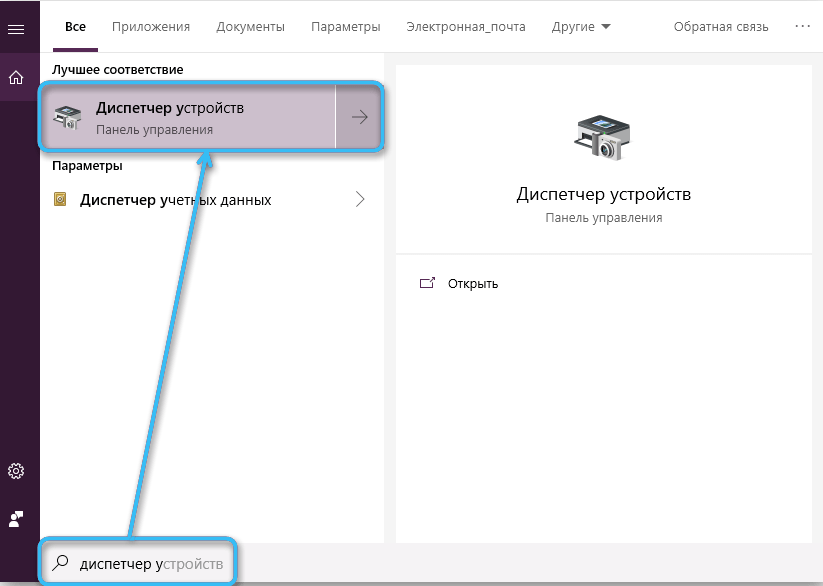
"Geräte -Manager" zeigt eine Liste vorhandener Geräte an, einschließlich externer, virtueller, nicht verwendeter. Detaillierte Informationen, Informationen zu Treibern usw. kann aus dem Fenster der Eigenschaften der Ausrüstung erhalten werden (PKM im Namen des Objekts aus der Liste - "Eigenschaften").
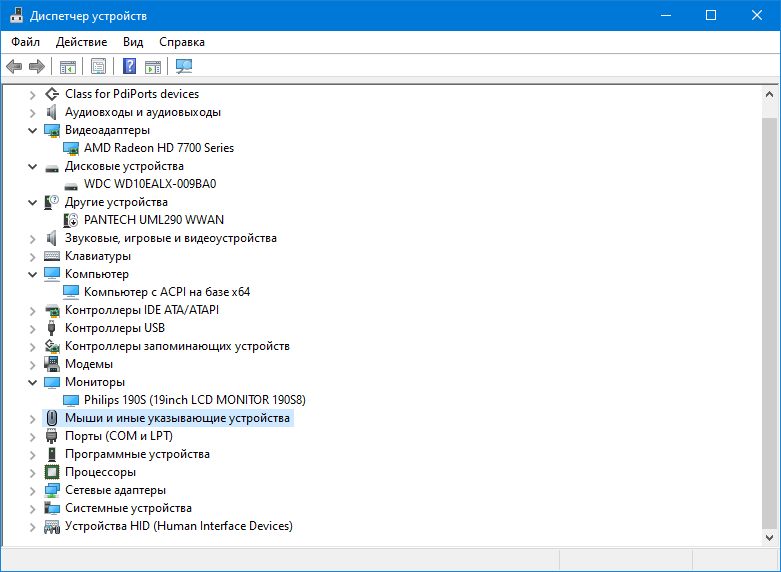
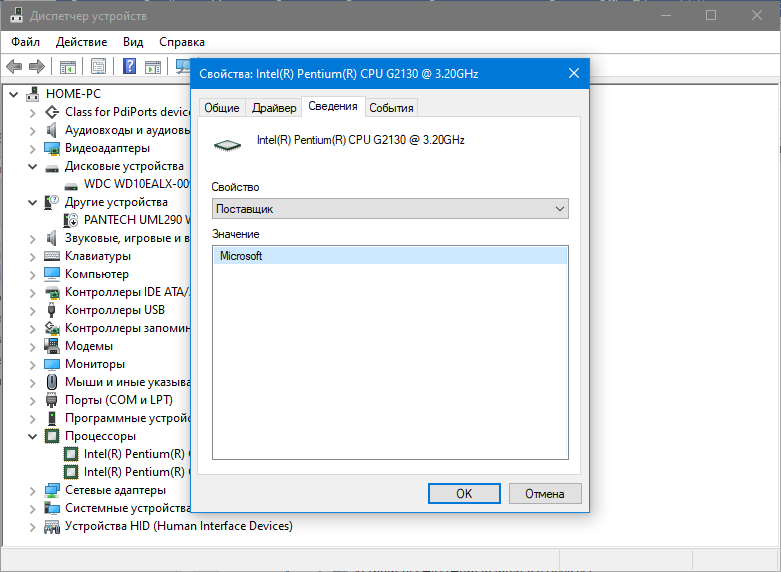
DirectX Diagnostics Tool
Das System für Systeme Nützlichkeit - DirectX Diagnose kann auch Informationen zu Multimedia -Komponenten (Geräte, Treiber) liefern. Wenn Sie kurze Informationen erhalten müssen, die Sie auch speichern können, indem Sie die entsprechende Taste drücken, gehen Sie auf eine der Möglichkeiten zum Tool:
- Verwenden der Konsolenbefehle "Performing" (Win+R) und DXDIAG (Klicken Sie auf die Eingabe- oder "OK" -Taste, um eine Anforderung zu senden).
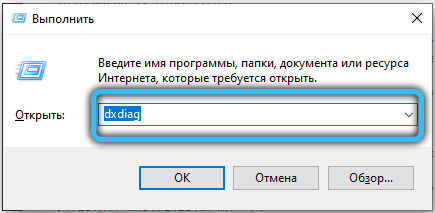
- Nutzen Sie die Suche aus dem Menü "Start".
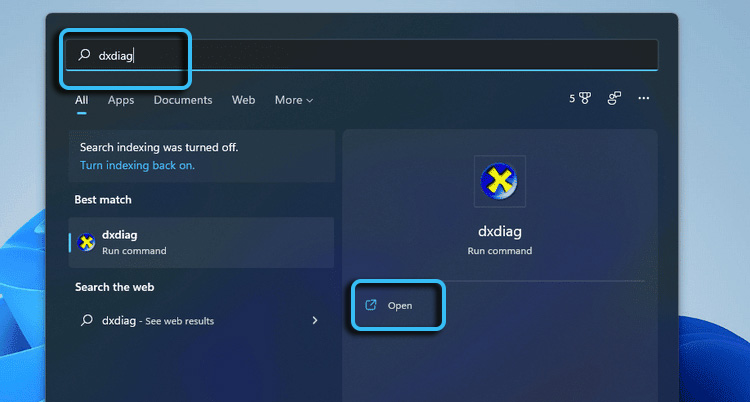
- Verwenden des Terminals (Befehlszeile oder PowerShell) und DXDIAG oder DXDIAG.exe (klicken Sie nach Anfrage eingeben).
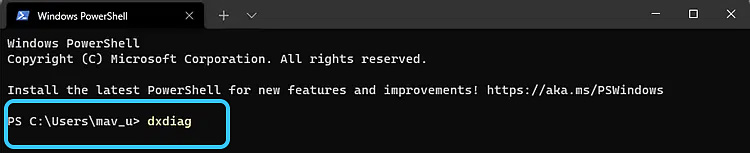
Nachdem wir das Fenster der Versorgungsunternehmen geöffnet haben, erhalten wir die erforderlichen Informationen per Navigation per Registerkarten.
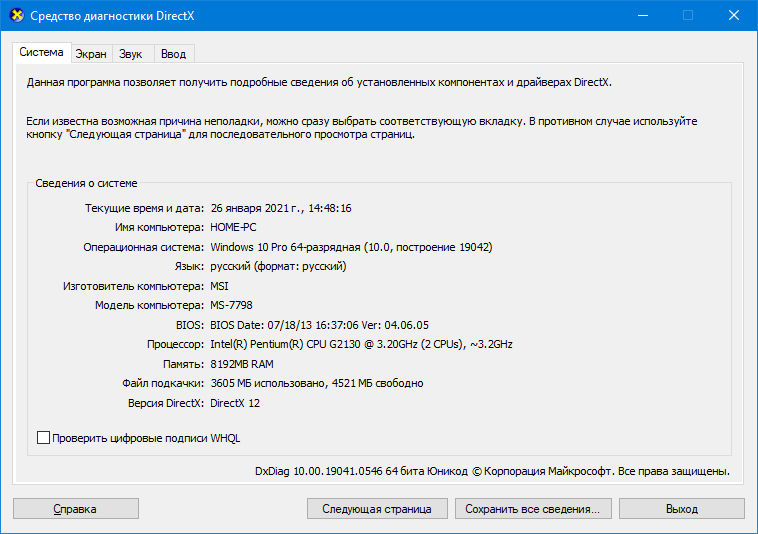
Befehlszeile
Um eine detaillierte Systeminformationen zu erhalten, ermöglicht das erstellte Steuerwerkzeug "Befehlszeichenfolge" (Alternative - PowerShell). Um die Aufgabe zu erledigen:
- Wir öffnen das Terminal im Namen des Administrators über das Start -Kontextmenü, die Suchzeile, die CMD -Anfrage im Fenster "Ausführen" oder auf andere Weise:
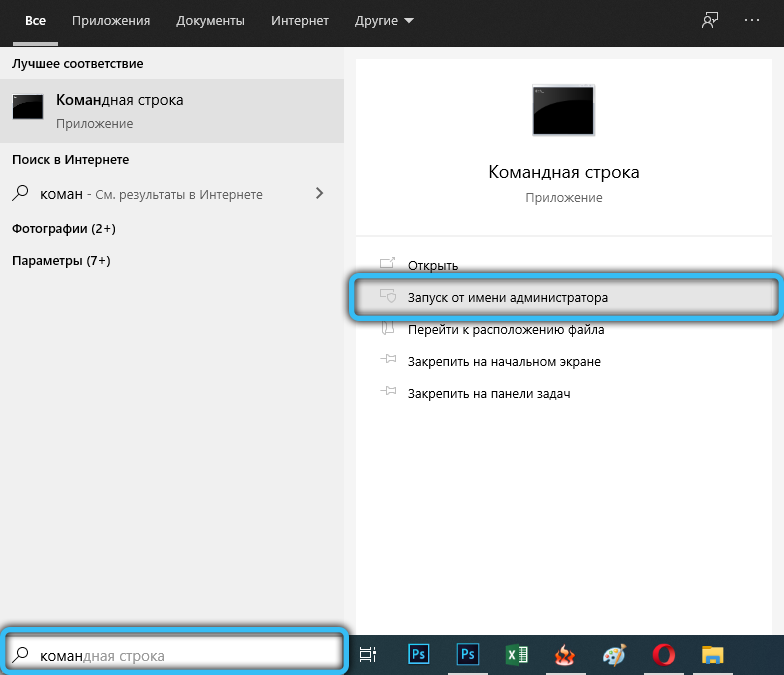
- Wir führen den Befehl systemInfo aus und klicken auf die Eingabe

- Nach einiger Zeit erhalten wir die erforderlichen Daten im Terminalfenster.
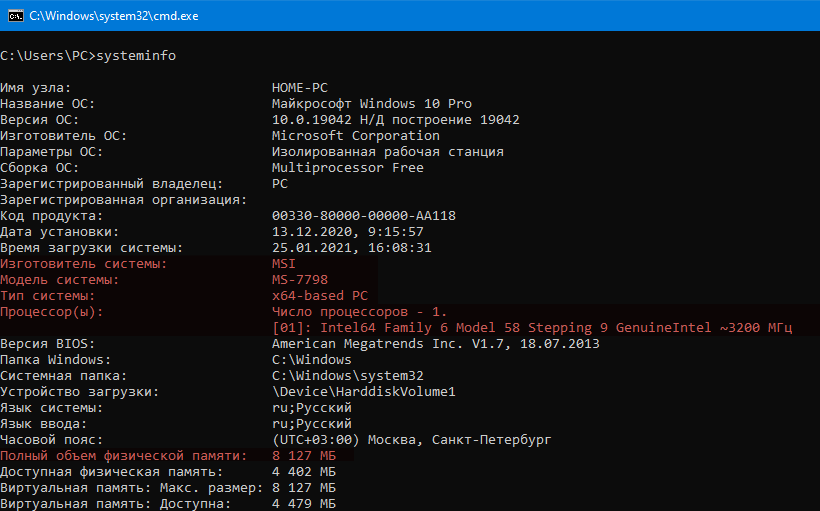
Diese Option ist besonders relevant, wenn das Betriebssystem Probleme hat und Windows im Standardmodus nicht geladen wird. In diesem Fall wird die Befehlszeile aus dem Startlaufwerk oder aus einer Reihe von Tools automatischer Windows Recovery -Tools gestartet (beim Laden ausführen).
andere Methoden
Wir haben die beliebtesten Methoden untersucht, um Informationen über die Eigenschaften des Computers und seiner Geräte zu erhalten, aber es gibt andere, weniger bequeme. Zum Beispiel können Sie beim Laden des Geräts einige Daten herausfinden, die BIOS- oder Systemregistrierung usw. untersuchen. D. Diese Informationen sind nicht so informativ, sie geben kein vollständiges Bild, daher werden sie nicht berücksichtigt.
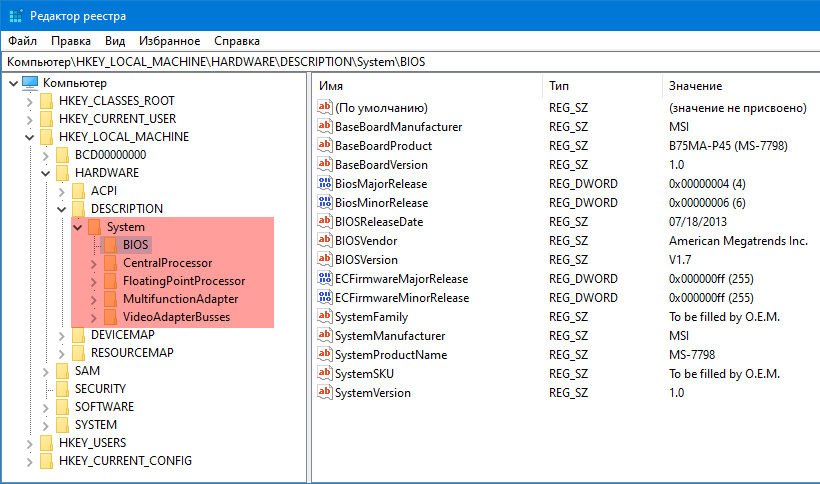
Dienstprogramme zum Anzeigen von Computerinformationen
Obwohl in den meisten Fällen Windows herausgefunden wird, um alle erforderlichen Informationen herauszufinden, bietet die dritte Software mehr Möglichkeiten, vollständige Informationen anzuzeigen. In speziellen Programmen können Sie beispielsweise die Temperaturindikatoren des Prozessors, der Grafikkarten und anderer Komponenten herausfinden, eine gründliche Diagnose von Geräten durchführen, das Modell, den Namen der Geräte usw. D. Unter den zahlreichen kostenlosen Versorgungsunternehmen haben sich Folgendes gut erwiesen:
- Speccy. Eine großartige Option zum Anzeigen detaillierter Systeminformationen und Computerausrüstung;
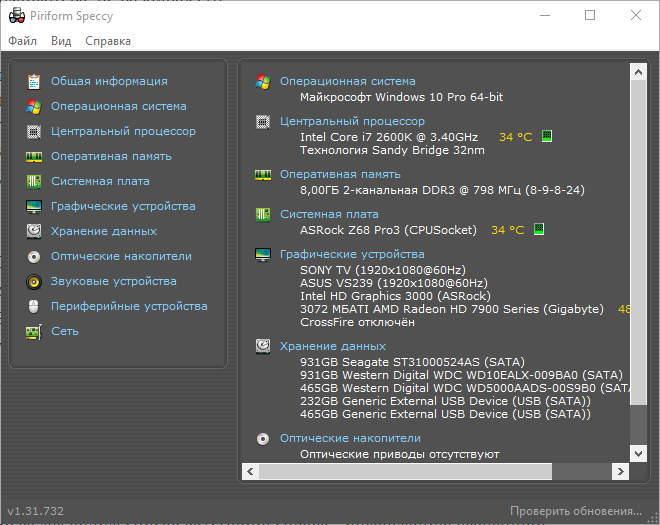
- CPU-Z. Beliebte Software für Details zu Komponenten des Computers (Prozessor, RAM, Grafikkarte, Motherboard);
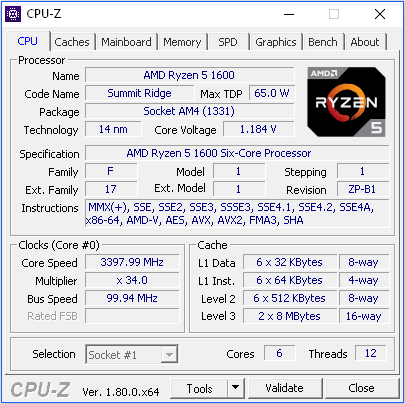
- Aida64. Ein weiteres berüchtigte Programm, mit dem die Daten der PC -Software- und Hardwarekomponenten getestet und bestimmen
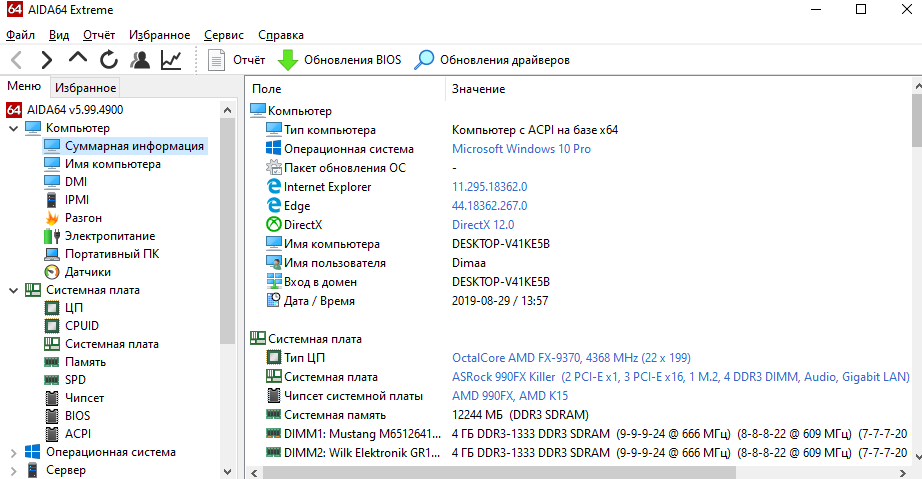
- Hwinfo. Ein leistungsstarkes Dienstprogramm, mit dem Sie erweiterte Informationen über PC -Komponenten herausfinden können. Software erfordert keine Installation und kann mit dem Spediteur arbeiten
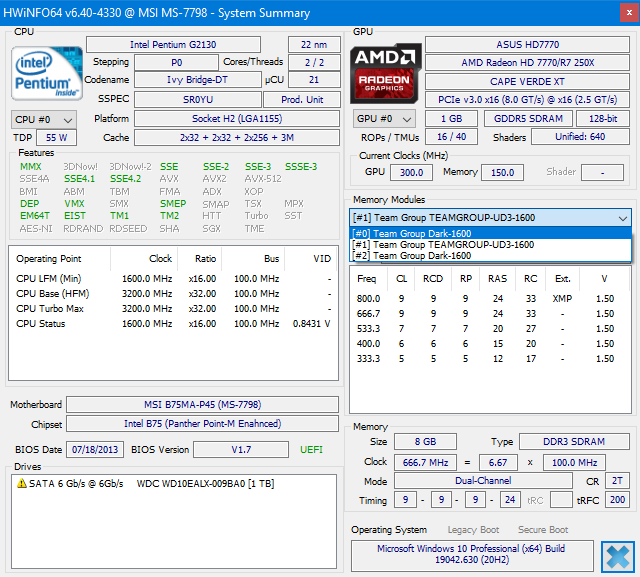
- PC -Assistent. Das Tool zeigt die detaillierten Eigenschaften des Geräts und ermöglicht auch die Testen und Berechnung der Leistung.
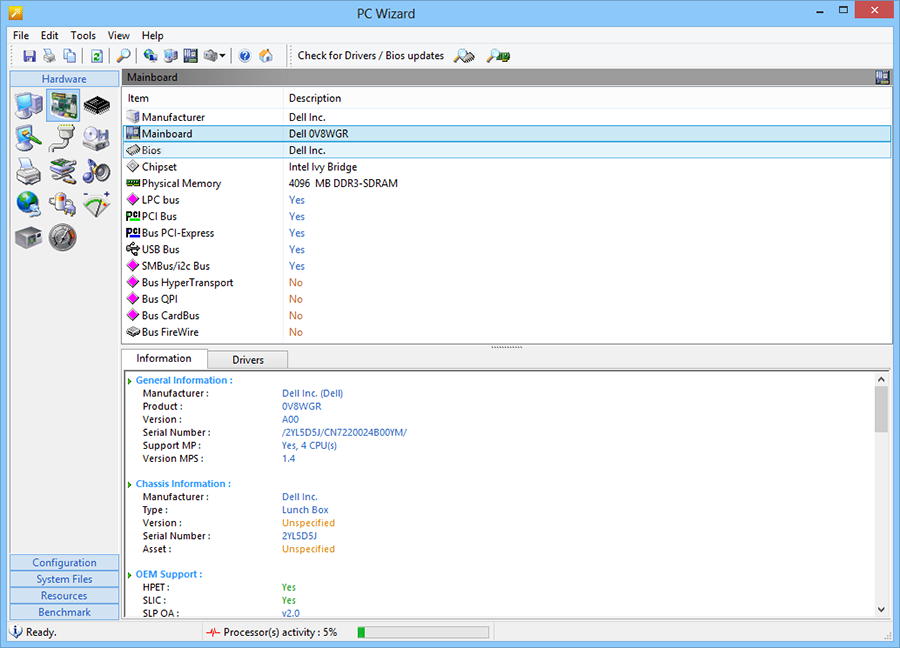
Im Internet gibt es zusätzlich zu den vorgeschlagenen Versorgungsunternehmen noch viele Software, die Sie möglicherweise entsprechen. Wenn Sie also erweiterte Informationen über die Geräte erhalten müssen, verwenden Sie das richtige Tool.
- « Programme zum Erstellen, Bearbeiten und Konvertieren von PDF -Dateien
- Wiederherstellung beschädigter JPG -Dateien - nützliche Versorgungsunternehmen und dritte Teilnehmerprogramme »

